Preguntas frecuentes sobre "Video HiTooler Inpainter"
¿Cómo desenfocar un objeto en un vídeo?
1. Descargue e instale "Video HiTooler Inpainter" y ábralo después de la instalación. Si ya está instalado, puedes abrirlo directamente.
2. Haga clic en el botón Importar o arrastre un archivo de video al área de visualización de video para abrir un video.
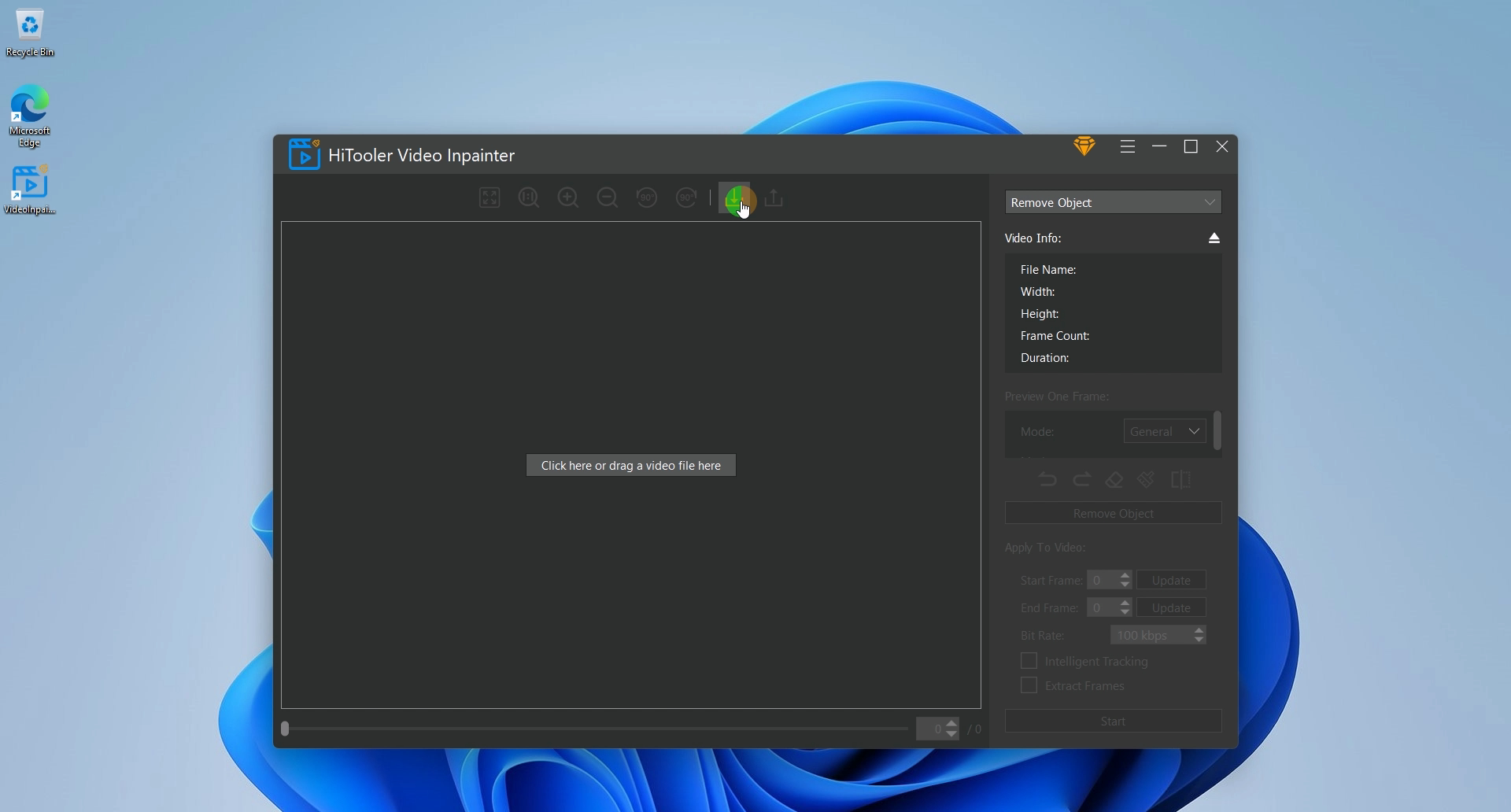
3. Haga clic en el cuadro desplegable en la parte superior del panel derecho y seleccione el modo como "Objeto de portada".
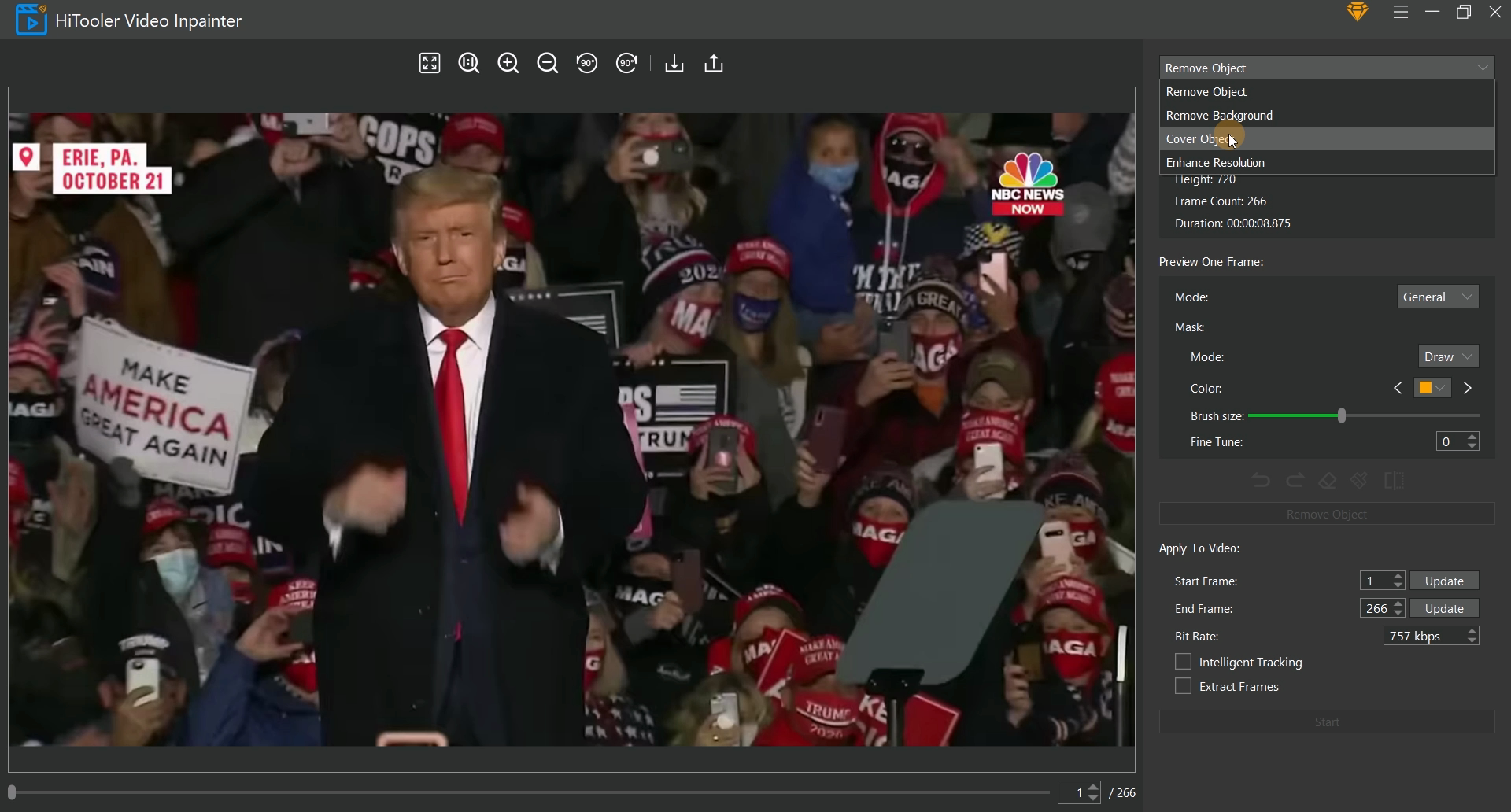
4. Hay una barra de desplazamiento y un cuadro de entrada debajo del área de visualización de video a la izquierda. Puede modificar qué fotograma del vídeo actual mostrar arrastrando la barra de desplazamiento e ingresando el número de fotograma en el cuadro de entrada.
5. Seleccione el modo "Máscara" en el área "Vista previa de un cuadro". Seleccione el modo correspondiente en el área "Máscara". Si se selecciona el modo "Máscara" como modo "Seleccionar", puede seleccionar rápidamente el objeto que desea difuminar moviendo el mouse en el área de visualización de video a la izquierda y haciendo clic con el botón izquierdo del mouse después de seleccionar. Si se selecciona el modo "Máscara" como modo "Dibujar", puede dibujar la máscara del objeto que desea difuminar arrastrando el botón izquierdo del mouse en el área de visualización de video a la izquierda.
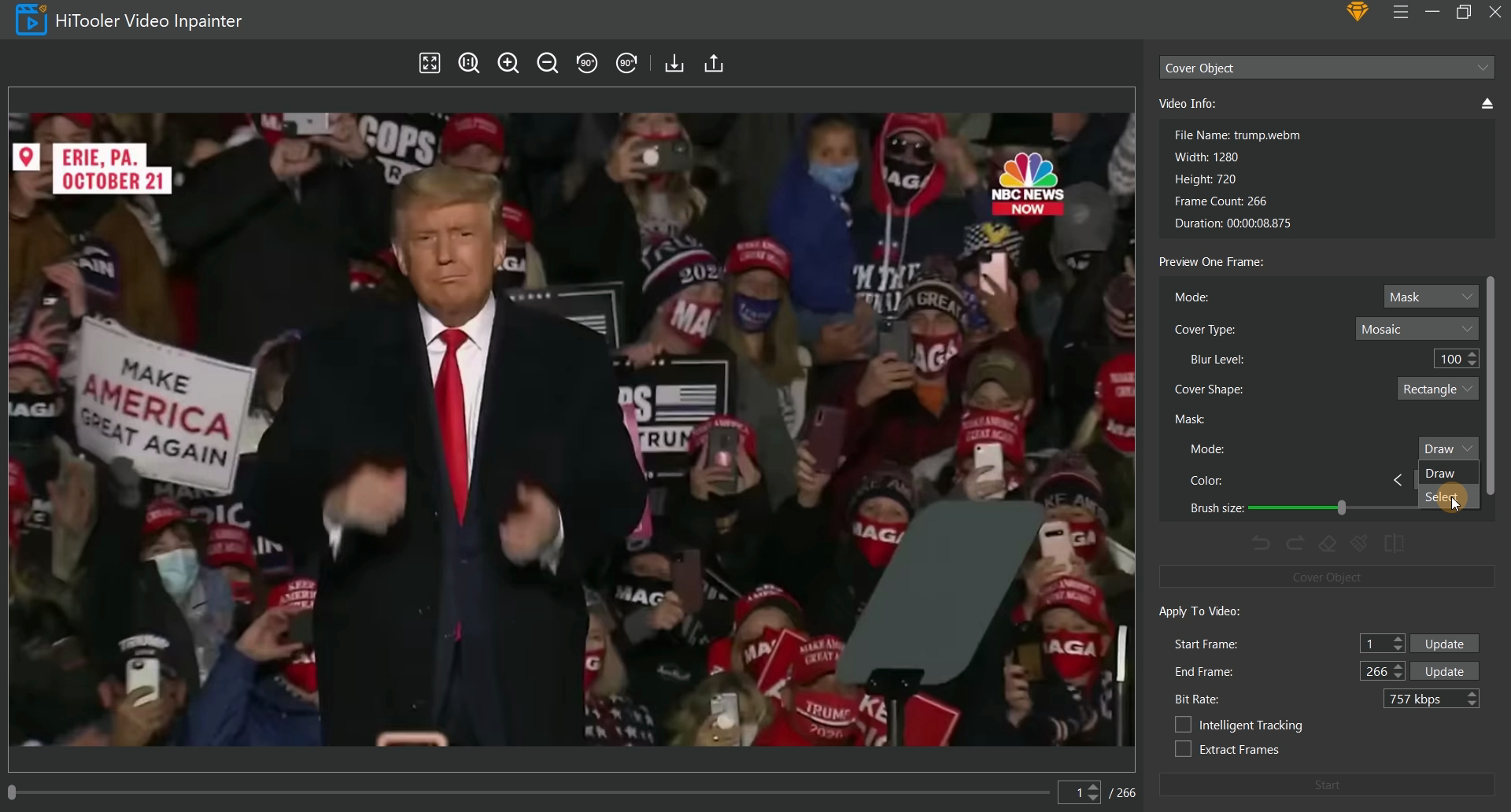
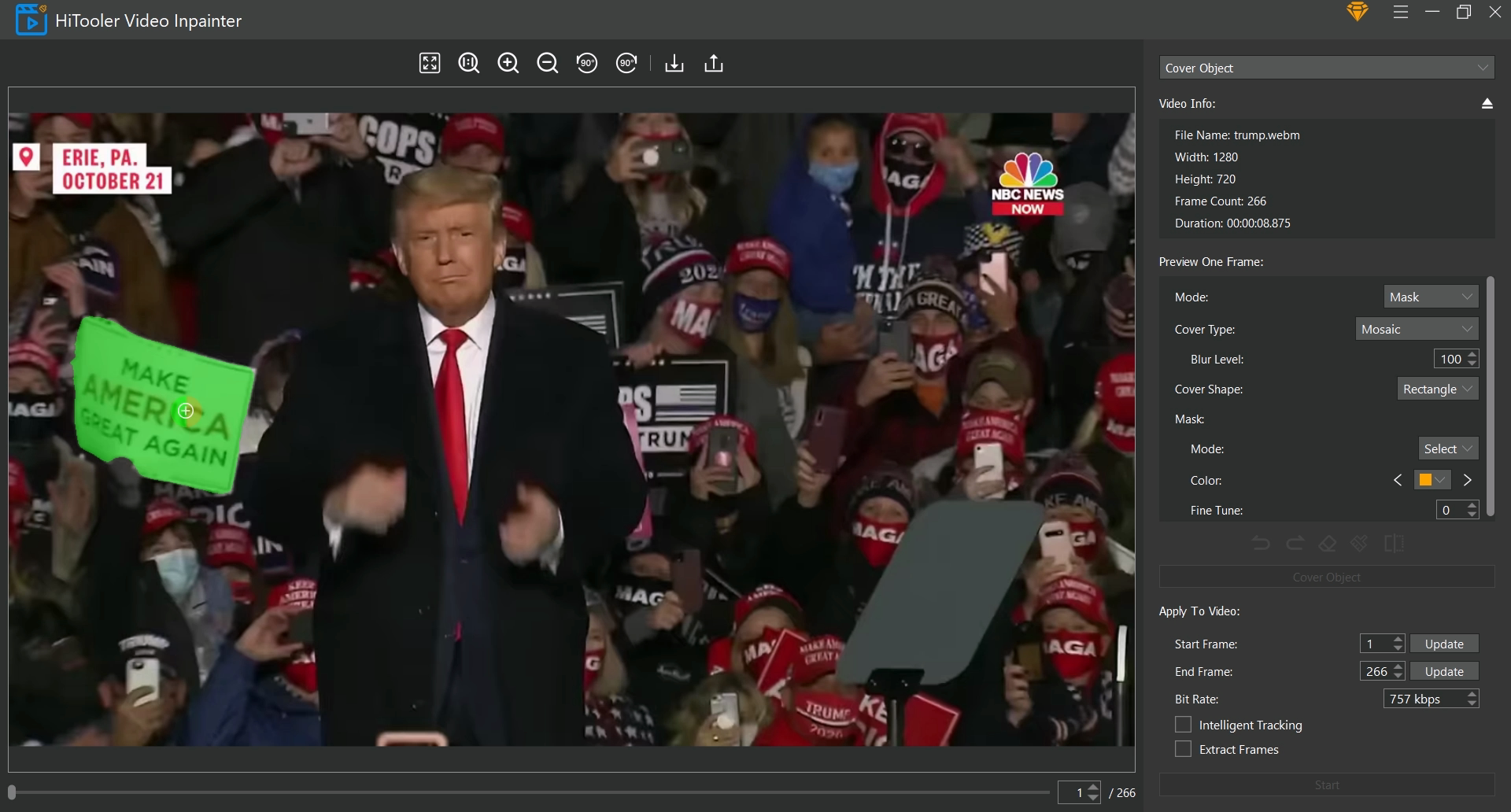
6. Si la máscara seleccionada al mover el mouse no cubre todo el objeto a codificar, puede seleccionar el modo "Máscara" para "Dibujar" para complementar manualmente la máscara. Si la máscara seleccionada al mover el mouse cubre el área fuera del objeto a codificar, puede hacer clic en el ícono "Borrador" para ingresar al modo Eliminar y eliminar manualmente el área no deseada. Haga clic en el icono "Borrador" nuevamente para salir del modo Eliminar. Tenga en cuenta que si está en el modo Eliminar y el modo "Máscara" está en el modo "Seleccionar", se eliminará la máscara del área que seleccionó.
7. Configure los fotogramas inicial y final que desea aplicar al video en el área "Aplicar al video". Tenga en cuenta que el cuadro inicial debe ser el cuadro donde actualmente configuró la máscara.
8. Marque la casilla de verificación "Seguimiento inteligente"
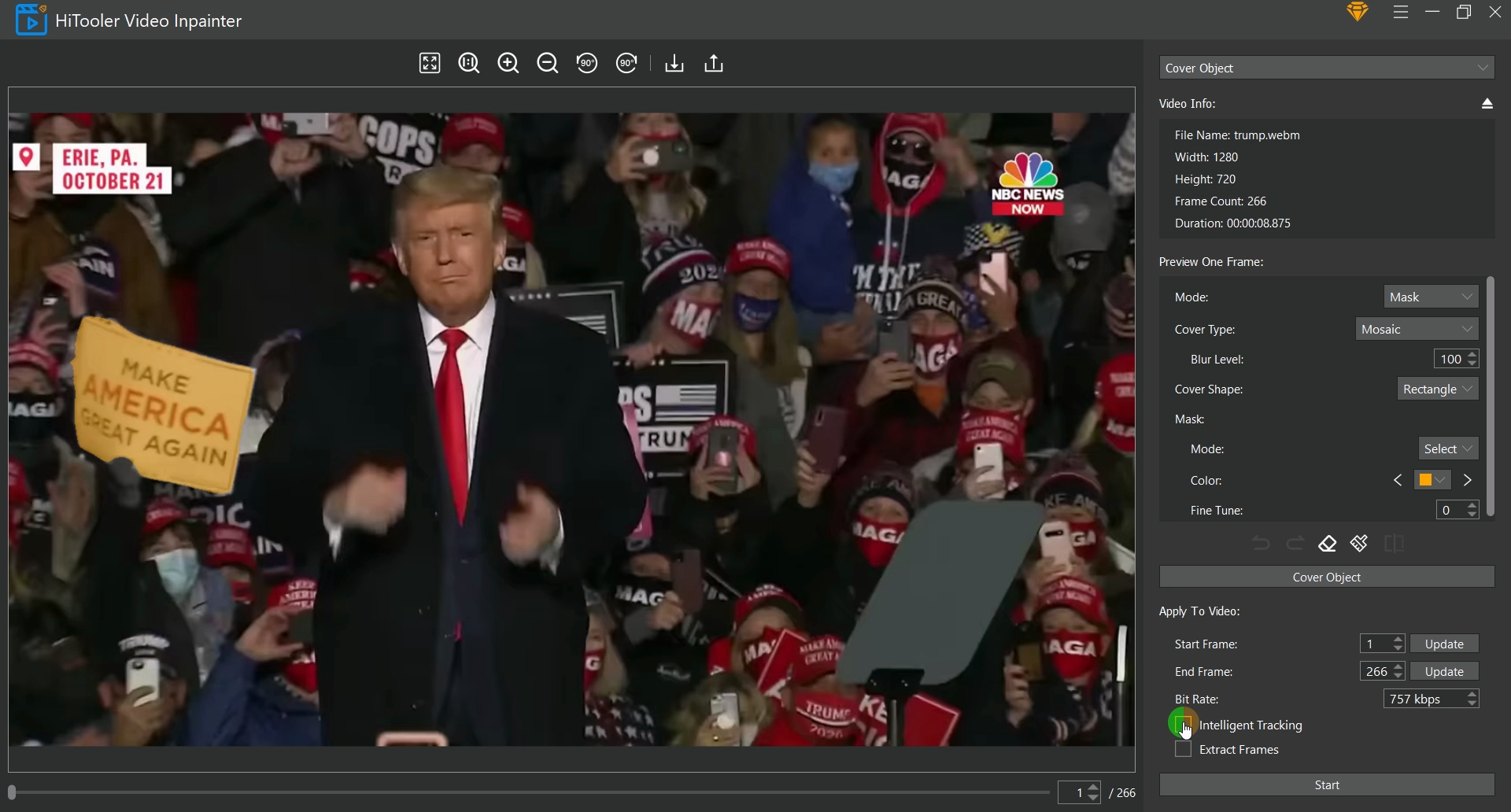
9. Si desea extraer el video desde el cuadro inicial hasta el cuadro final, marque la casilla de verificación "Extraer cuadros". El video generado solo tendrá el video desde el cuadro inicial hasta el cuadro final.
10. Finalmente, haga clic en el botón "Inicio" y espere a que finalice.
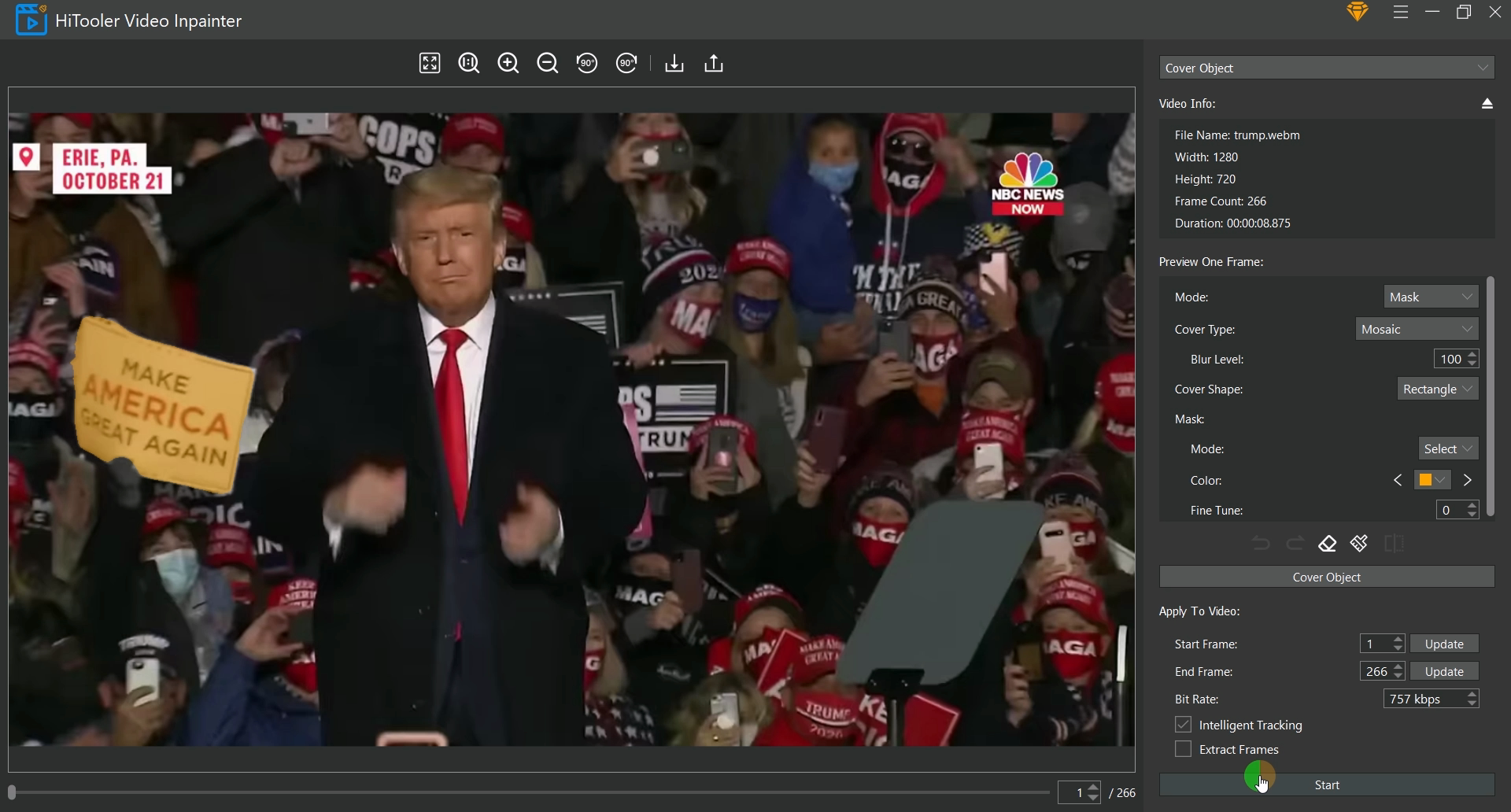
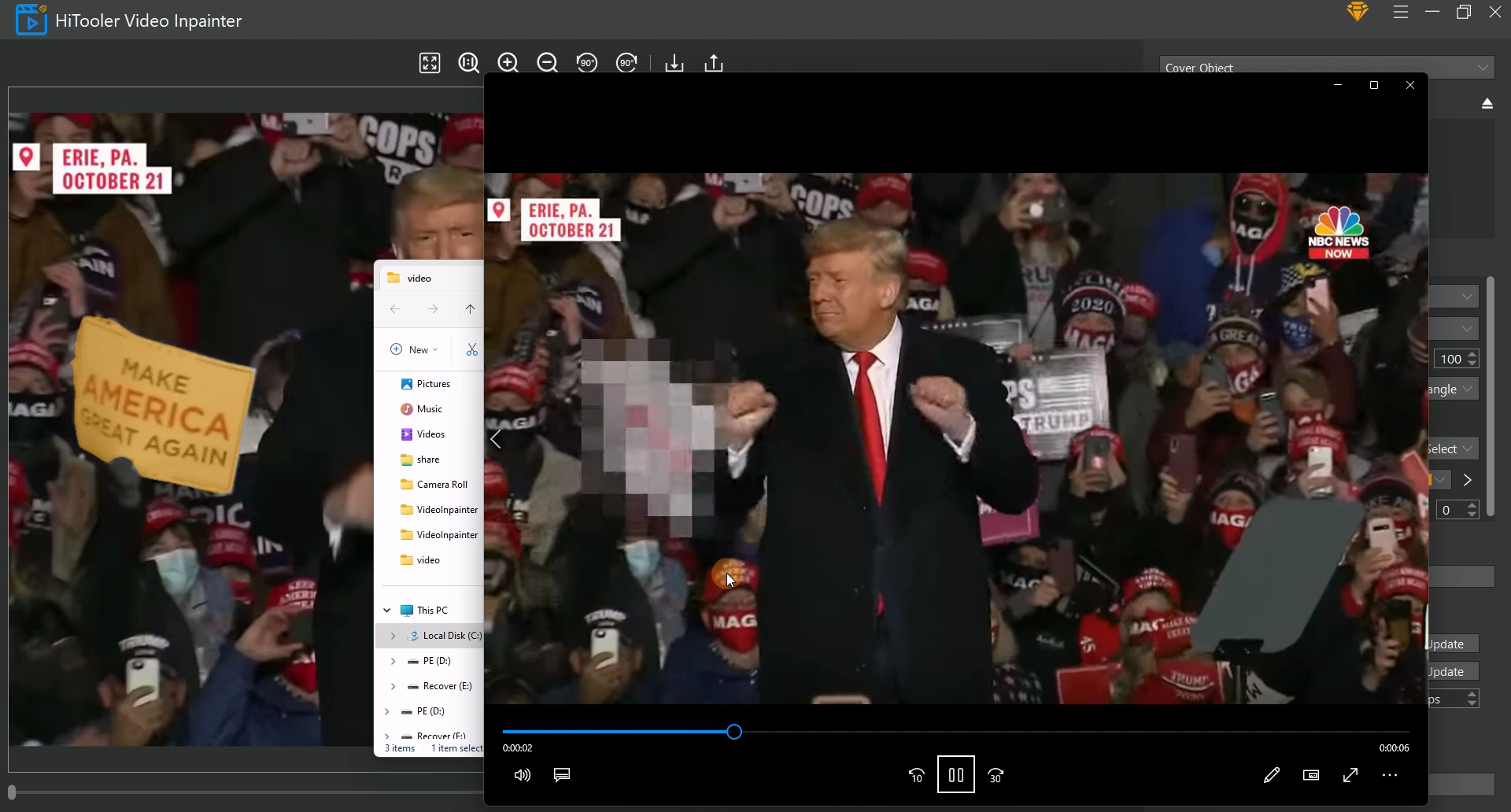








 Contáctenos
Contáctenos